Código resuelto 43 Error Windows ha detenido este dispositivo porque ha informado problemas
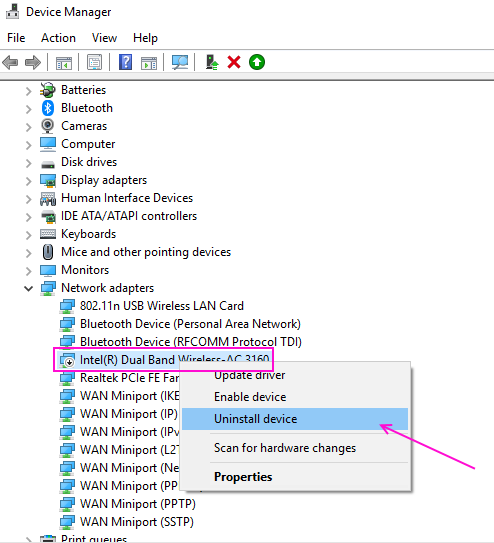
- 2533
- 612
- Sra. Lorena Sedillo
Windows detiene algunos dispositivos automáticamente cuando detecta problemas en cualquier hardware y le da al código de usuario 43 Error. Básicamente, este error significa que su dispositivo o controlador de dispositivo no puede comunicarse con Windows correctamente y es por eso que ha deshabilitado ese dispositivo. En Device Manager, puede ver una Cruz Roja o una marca de exclamación contra ese dispositivo.
Este error puede ocurrir en muchos dispositivos, como dispositivos USB, dispositivos Bluetooth, discos duros y tarjetas gráficas. No se preocupe, hemos encontrado estos métodos por los cuales puede resolver este error y usar su hardware nuevamente en su PC.
Tabla de contenido
- Método 1: intente conectar el dispositivo USB a otro puerto USB
- Método 2 - Ajuste la administración de energía
- Método 3 - Restablecer duro el sistema
- Método 4: eliminar dispositivos USB innecesarios
- Método 5 - Reinstalar controladores
- Método 6 - Actualizar manualmente los controladores
- Método 7 - Reinicie su PC
Método 1: intente conectar el dispositivo USB a otro puerto USB
Simplemente saque el dispositivo USB del puerto a través del cual está conectado a su computadora y conecta el dispositivo USB a otro puerto de su computadora. La mayoría de las veces el error se soluciona.
Caso 1 - Si está utilizando un escritorio, intente conectar la unidad a la parte posterior de la PC.
Caso 2 - Si usa una computadora portátil, pruebe cada puerto disponible en su computadora portátil uno por uno.
Método 2 - Ajuste la administración de energía
Si es un usuario de la computadora portátil, entonces este problema podría ser causado por el plan de administración de energía que está apagando el puerto para ahorrar energía.
Paso - 1 Ajuste la configuración de potencia
1. presione el Clave de Windows+x llaves juntas.
2. Luego, haga clic en el "Administrador de dispositivos".
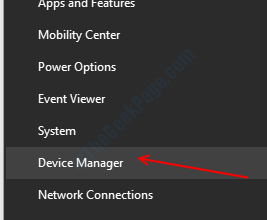
3. Cuando se abra la ventana del administrador de dispositivos, expanda el "Controladores de autobuses seriales universales".
4. Haga clic derecho en el primer dispositivo USB y haga clic en "Propiedades".
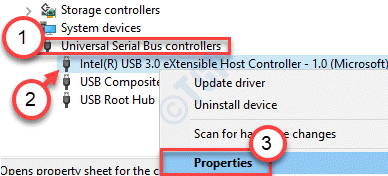
5. Después de eso, ve al "Gestión de energía" pestaña.
6. Entonces, desactivar la opción "Permita que la computadora apague este dispositivo para guardar la alimentación".
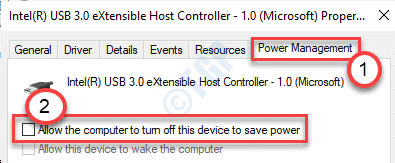
7. Clickea en el "Aplicar" y en "DE ACUERDO".
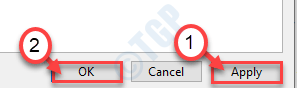
8. Repita los mismos pasos para otros dispositivos USB enumerados en los controladores de Bus Universal en serie.
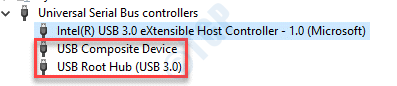
Cierre la pantalla del administrador de dispositivos.
Paso - 2 Desactivar la configuración de suspensión selectiva
1. Para lanzar un Correr Ventana, presione Clave de Windows+R juntos.
2. En el Correr ventana, ejecute este código pegándolo en el Correr ventana y luego hacer clic en "DE ACUERDO".
control.exe powercfg.Cpl, 3
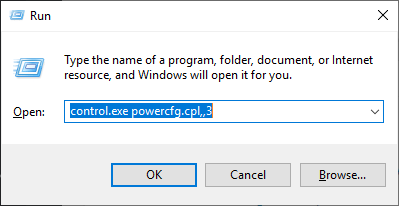
3. Una vez el Opciones de poder Se abre la ventana, busque el "Configuración USB".
4. Entonces, expandir el "Configuración de suspensión selectiva de USB".
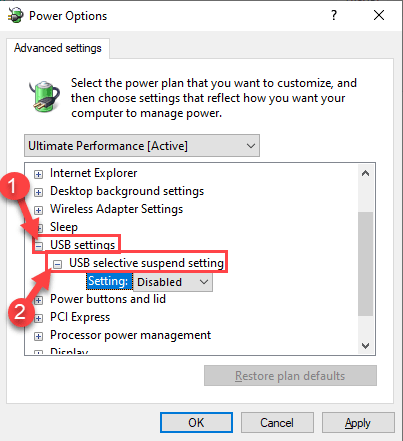
7. Haga clic en el menú desplegable junto a 'Configuración: y luego seleccione el "DesactivadoConfiguración del desplegable.
[NOTA- Si está promulgando esto en un dispositivo portátil, notará dos opciones ','En la batería' y 'Conectado' ajustes.
Tu puedes fácilmente "desactivar"Ambas opciones. ]
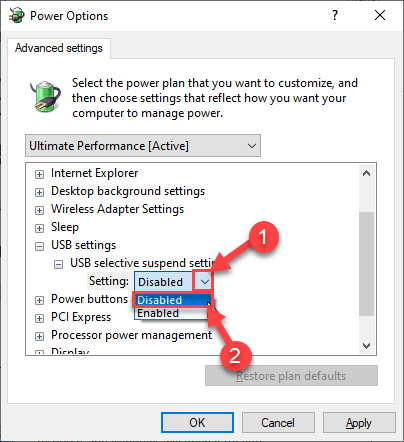
8. Una vez que haya hecho todo esto, haga clic en "Aplicar" y "DE ACUERDO".
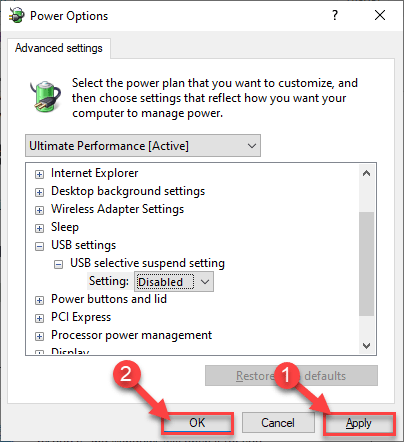
Cierre todas las ventanas abiertas y Reanudar tu computadora.
Esto debería solucionar el problema del código de error 43.
Método 3 - Restablecer duro el sistema
Si este problema está ocurriendo para un dispositivo externo, el restablecimiento de su computadora puede resolver este tipo de problema.
Proceso de cierre-
1. Al principio, debe cerrar su computadora por completo.
2. Desenchufe el cable de alimentación de su sistema.
3. Después de eso, desconecte todos los periféricos externos (como el dongle Bluetooth, la cámara web, la impresora) de su sistema.
4. Una vez que haya desconectado todos los dispositivos externos, presione y mantenga presionado el botón de encendido para encender el sistema.
Este proceso se conoce como restablecimiento duro.
Espera un minuto después de esto.
Procedimiento de inicio-
5. Después de esperar un minuto, conecte su sistema a la conexión.
6. Ahora, conecte el dispositivo problemático a otro puerto USB.
7. Finalmente, es hora de encender su computadora.
Una vez que su computadora se inicie normalmente, verifique si aún se enfrenta al código de error 43.
Método 4: eliminar dispositivos USB innecesarios
Debe eliminar dispositivos USB innecesarios de su computadora.
1. Desenchufar otros dispositivos USB excepto el problemático.
2. Una vez que hayas hecho eso, Reanudar tu computadora.
Compruebe si esto le ayuda a resolver el problema.
Método 5 - Reinstalar controladores
Los controladores de su dispositivo pueden estar dañados o defectuosos y esa es la razón detrás del error del código 43 en el administrador de dispositivos. Se puede resolver fácilmente reinstalando los controladores como se muestra en los pasos a continuación.
Paso 1 - Abra la caja de ejecución presionando Windows y Riñonal Al mismo tiempo, escriba devmgmt.MSC En el cuadro de texto y presione Enter.
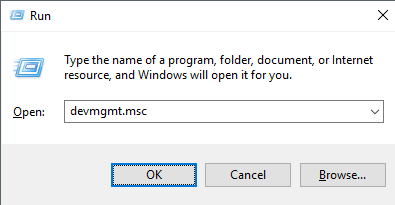
Paso 2: en la ventana Administrador de dispositivos, simplemente expanda Controladores de autobuses seriales universales.
Ahora, haga clic derecho en el error mostrando Dispositivo USB sin saber y haga clic en Desinstalar.
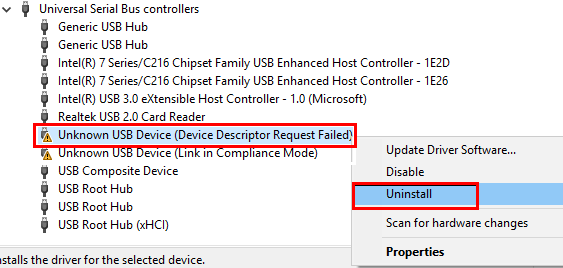
Paso 3 - Haga clic en Desinstalar para confirmar.
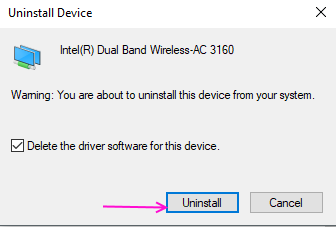
Paso 4: una vez que se complete el proceso de desinstalación, haga clic en Escanear el botón de cambios de hardware (computadora e icono de lupa) en el menú principal.
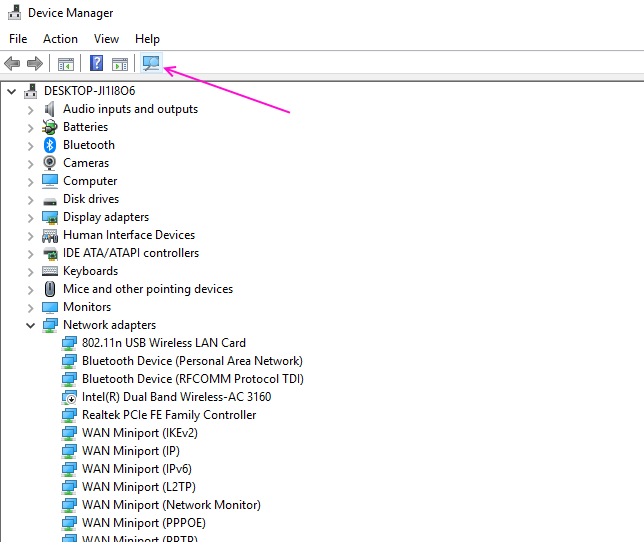
Pasará el hardware y reinstalará el controlador para su dispositivo.
Método 6 - Actualizar manualmente los controladores
Si la reinstalación de los controladores no funcionó, la causa del error es los controladores de dispositivos obsoletos. Debe actualizar los controladores de su dispositivo para eliminar este error del administrador de dispositivos.
Para actualizar los controladores de dispositivos, debe visitar el sitio web del fabricante de dispositivos y seleccionar su modelo de dispositivo y su tipo de sistema operativo (32 bits o 64 bits). Es crucial que elija los controladores adecuados para su computadora porque los controladores inadecuados pueden causar más problemas en su computadora. Después de descargar la actualización del controlador, abra y siga las instrucciones en pantalla para actualizar con éxito sus controladores. Esto resuelve el código de error 43: Windows ha detenido este dispositivo porque ha informado problemas.
Método 7 - Reinicie su PC
A veces, si hay un problema de conexión temporal que está causando este problema por usted, un reinicio del sistema debería deshacerse de este problema en su computadora. Compruebe si esto ayuda.
- « Se corrigió el error de falla del estado de alimentación del controlador en Windows 10 [resuelto]
- Solucione el problema de la red no identificado en Windows 10/7/11 [resuelto] »

